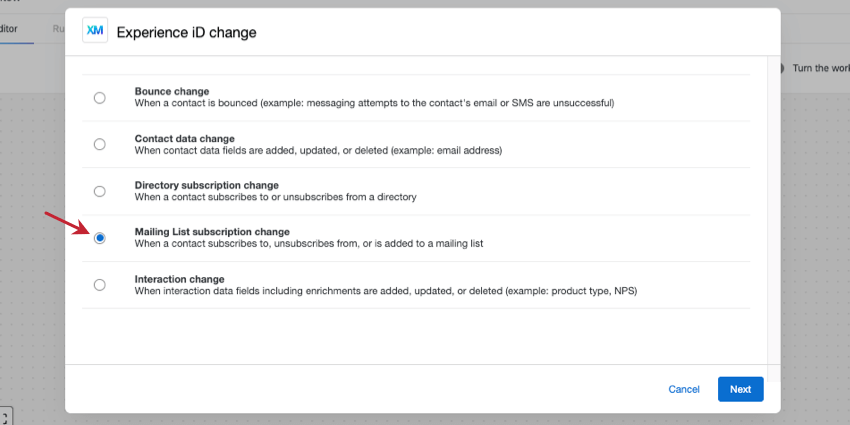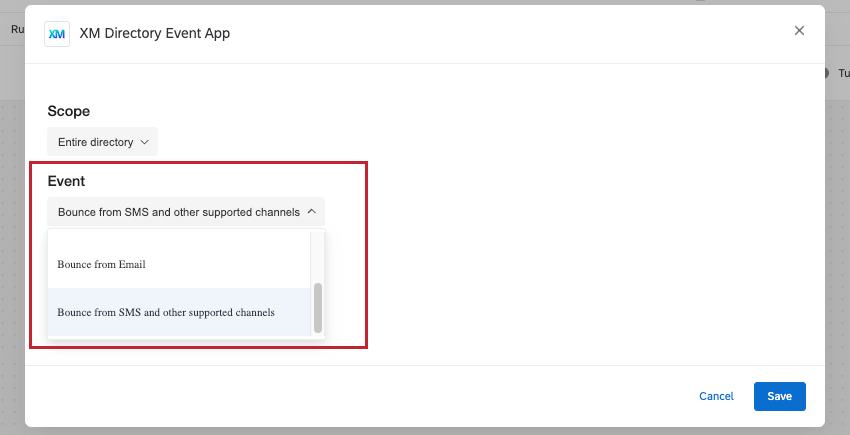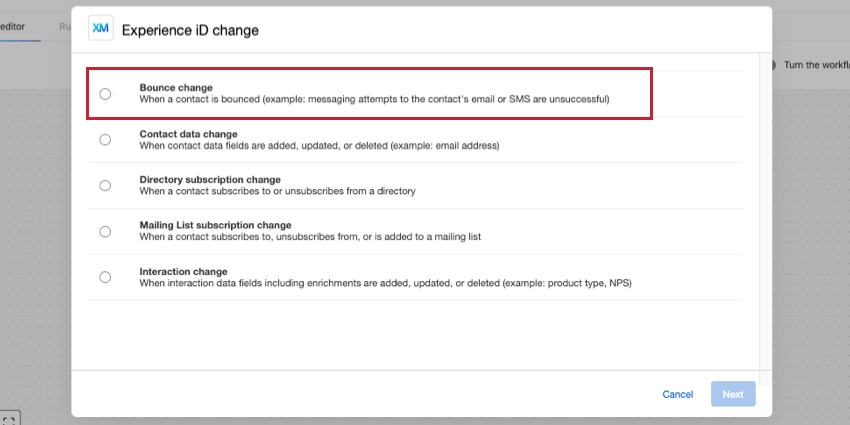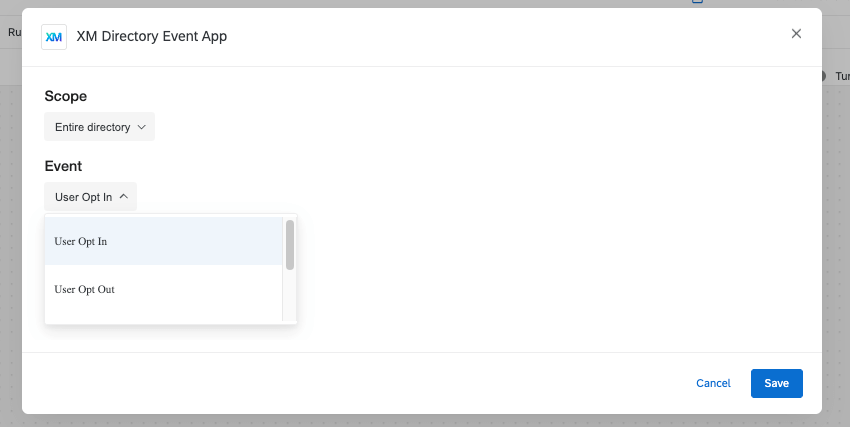App per eventi Directory XM
Informazioni sull’app DIRECTORY XM per gli eventi
L’applicazione Evento della Directory XM (precedentemente nota come Funnel Evento della Directory XM) viene utilizzata per avviare flussi di lavoro basati su eventi che si verificano nella Directory XM. Ciò include quando un contatto opta per l’ingresso o l’uscita dalla directory, oppure quando un’e-mail o un’altra distribuzione supportata viene respinta.
Creazione di un’app per eventi della Directory XM
- Fare clic sul menu di navigazione nell’angolo in alto a sinistra.

- Scegliete Flussi di lavoro.
- Fare clic su Crea un flusso di lavoro.
- Selezionare Avviato alla ricezione di un evento.
- Scegliere DIRECTORY XM App Evento.
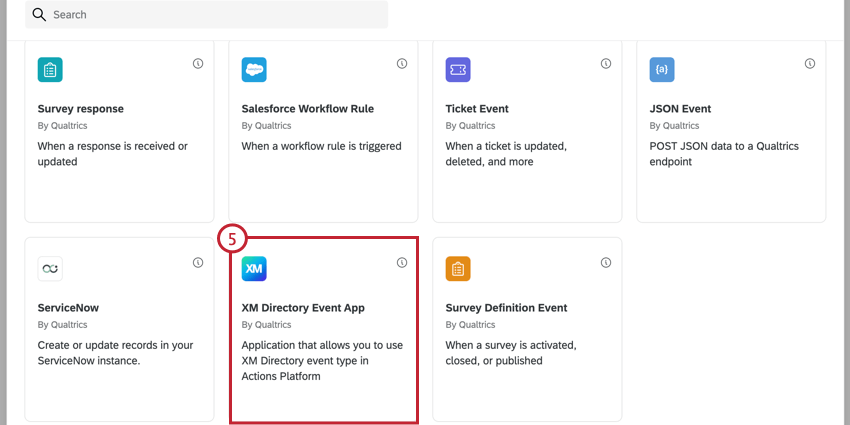
- Scegliete DIRECTORY XM Funnel.
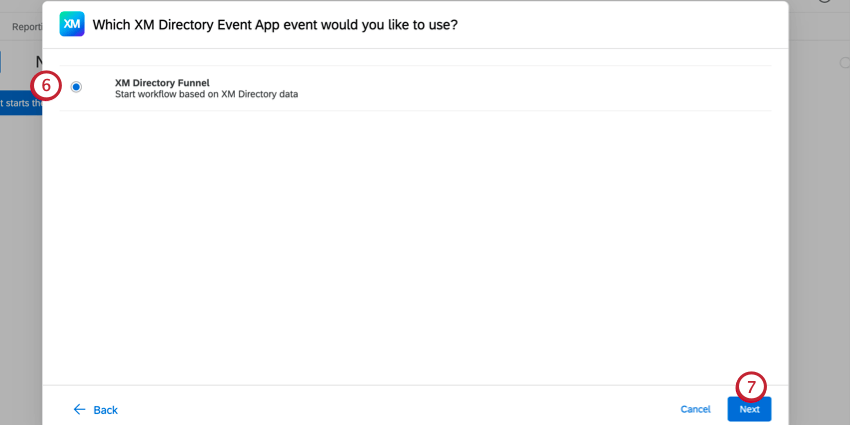
- Fare clic su AVANTI.
- Utilizzare il menu a discesa Sorgente per selezionare la directory su cui si desidera basare l’evento. Sarà possibile selezionare solo le directory per le quali è stato impostato il Funnel dei rispondenti.
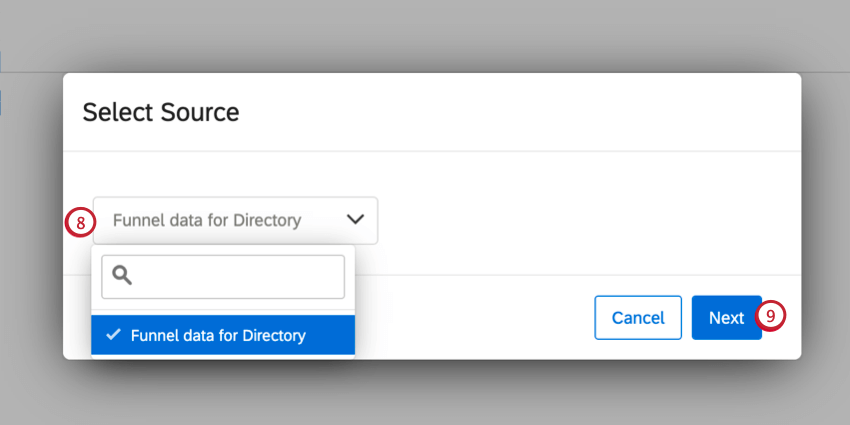
- Fare clic su Successivo.
- Scegliere l’ambito dell’evento. Può trattarsi dell’intera directory o di una lista di invio specifica della vostra directory.
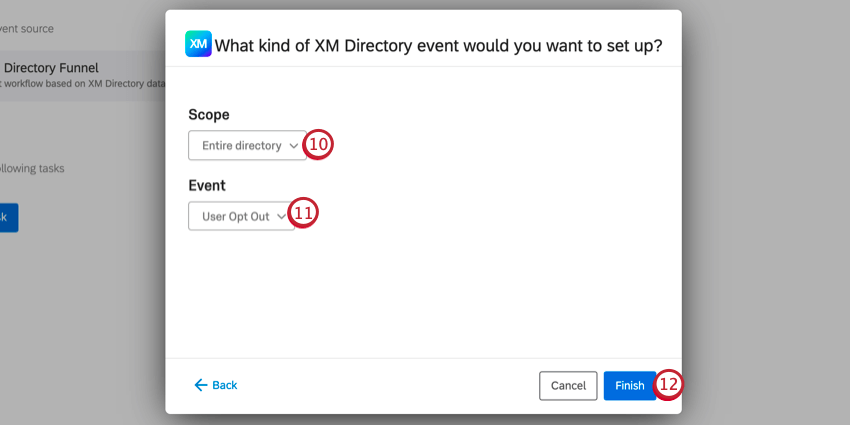 Consiglio: un evento di opt-out per un funnel e per una lista di invio si attiverà solo per gli Opt-in delle distribuzioni a quella lista di invio. Gli opt-in tramite distribuzione a un campione della lista non saranno inclusi nel flusso di lavoro. Tuttavia, gli opt-out tramite un lotto di transazioni effettuate dalla lista attiveranno il flusso di lavoro.
Consiglio: un evento di opt-out per un funnel e per una lista di invio si attiverà solo per gli Opt-in delle distribuzioni a quella lista di invio. Gli opt-in tramite distribuzione a un campione della lista non saranno inclusi nel flusso di lavoro. Tuttavia, gli opt-out tramite un lotto di transazioni effettuate dalla lista attiveranno il flusso di lavoro. - Selezionare l’Evento che darà inizio al flusso di lavoro. Le opzioni comprendono:
- OPT-OUT dell’utente: Il flusso di lavoro inizia con l’opt-out di un contatto dalla Directory XM.
- Opt-in dell’utente: Il flusso di lavoro inizia quando un contatto effettua l’opt-in alla Directory XM
- Rimbalzo da e-mail: Il flusso di lavoro inizia quando un’e-mail viene respinta per un contatto della Directory XM.
- Rimbalzo da SMS e altri canali supportati: Il flusso di lavoro inizia quando un SMS o un’e-mail rimbalza per un contatto della Directory XM.
- Fare clic su Fine.
- Fare clic sul segno più ( + ) e poi su Condizioni per determinare l’inizio del flusso di lavoro. Per ulteriori informazioni, consultare la sezione Creazione di condizioni per l’evento DIRECTORY XM.
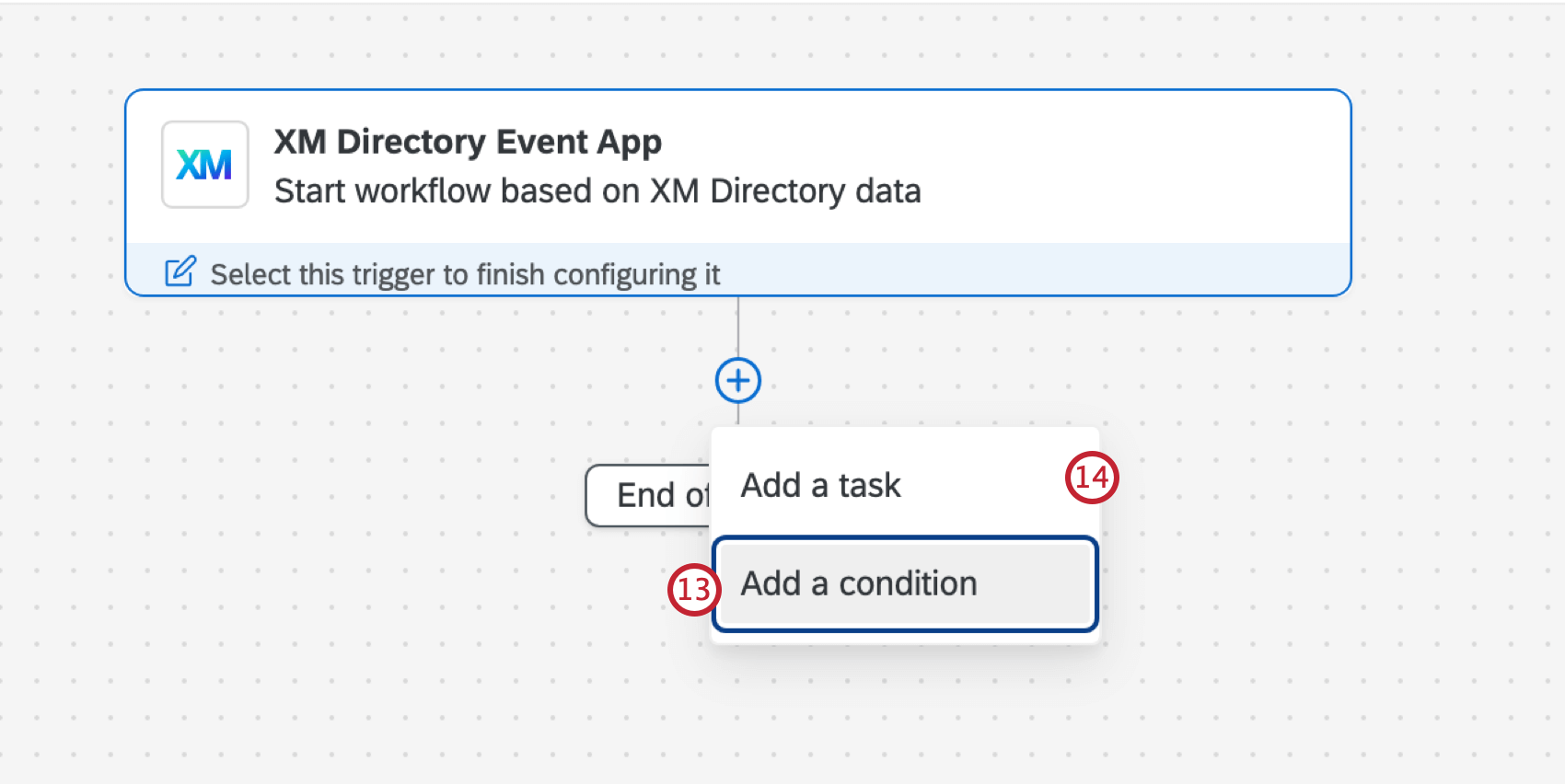 Attenzione: Se non si crea almeno una condizione, l’attività selezionata non si triggera.
Attenzione: Se non si crea almeno una condizione, l’attività selezionata non si triggera. - Fare clic sul segno più ( + ) e poi su Attività e scegliere un’attività. Questa attività è il risultato del flusso di lavoro, ad esempio l’invio di un’e-mail o la creazione di un ticket. Per una panoramica sulla scelta delle attività, consultare questa pagina di supporto.
Creazione delle condizioni per l’app Directory xm
Affinché l’evento Directory XM si attivi, è necessario aggiungere almeno una condizione al flusso di lavoro. Queste condizioni funzionano come le altre condizioni logiche della piattaforma QUALTRrics. Per le linee guida generali sulle condizioni di costruzione, consultare le pagine seguenti:
- Fondamenti delle condizioni dell’edificio
- Nuove condizioni e serie di condizioni
- “Tutti” vs. “Qualsiasi”
- Logica di annidamento
Quando si creano le condizioni per l’evento DIRECTORY XM, è possibile basarsi sui seguenti campi:
- Indirizzo e-mail: L’indirizzo e-mail del contatto così come appare negli attributi del contatto.
- Nome: Nome del contatto come appare negli attributi del contatto.
- Cognome: Il cognome del contatto come appare negli attributi del contatto.
- Numero di telefono: Il numero di telefono del contatto così come appare negli attributi del contatto.
- Lingua: La lingua del contatto come appare negli attributi del contatto.
- Riferimento a dati esterni: Riferimento dati integrati del contatto, come appare negli attributi del contatto.
Oltre ai campi di cui sopra, è possibile creare condizioni basate su qualsiasi altro campo abilitato nel Funnel dei rispondenti della Directory XM.
Migrazione di un Flusso di lavoro con l’app Directory xm in un’impostazione supportata
L’App Directory xm (precedentemente nota come Directory XM Funnel Event) sarà completamente deprecata entro il 30 agosto 2025. Ciò significa che in quel momento questo evento verrà rimosso completamente dai flussi di lavoro.
Per assicurarsi che i flussi di lavoro continuino a funzionare pienamente anche dopo la deprecazione della Directory XM Event App, è necessario adottare la funzione Evento di cambio dell’ID dell’esperienza invece. L’evento EXPERIENCE ID Change offre tutte le stesse funzionalità, oltre a utili aggiornamenti, come la possibilità di selezionare directory diverse da quella predefinita e ulteriori trigger, come i dati dei contatti e le modifiche alle interazioni.
Panoramica
Non è possibile sostituire un evento una volta creato un flusso di lavoro, quindi è necessario ricreare i flussi di lavoro da zero.
- Creare un nuovo flusso di lavoro basato su eventi.
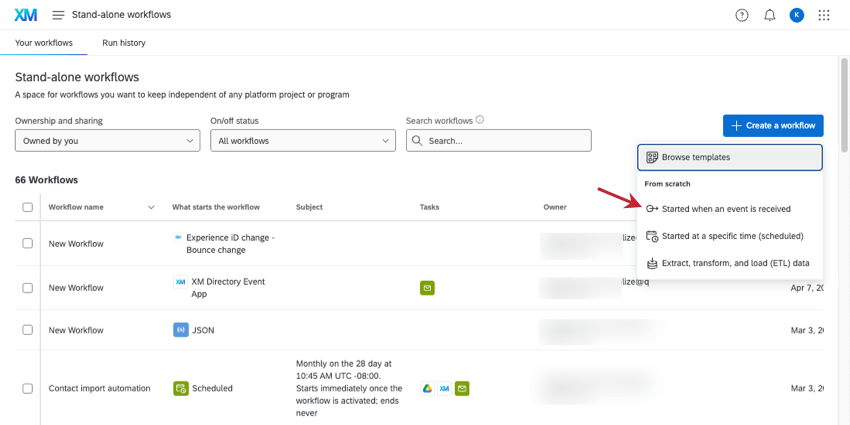
- Seleziona Evento di cambio dell’ID dell’esperienza.
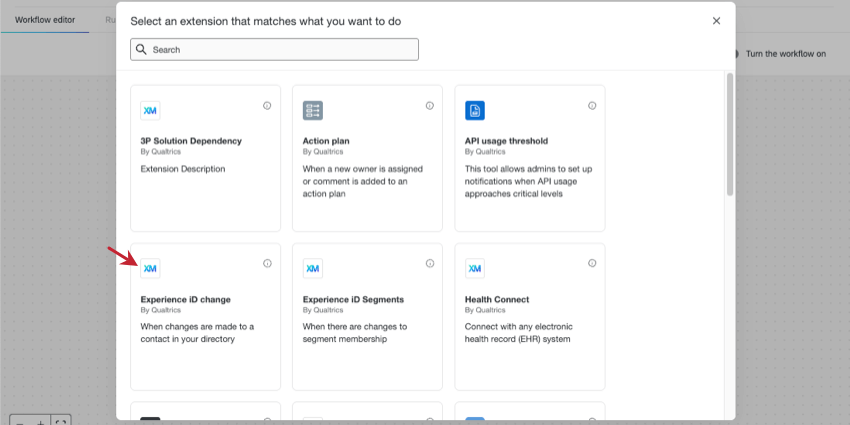
- Impostare l’evento in base alle sezioni Avanti sulle modifiche ai rimbalzi e agli abbonamenti.
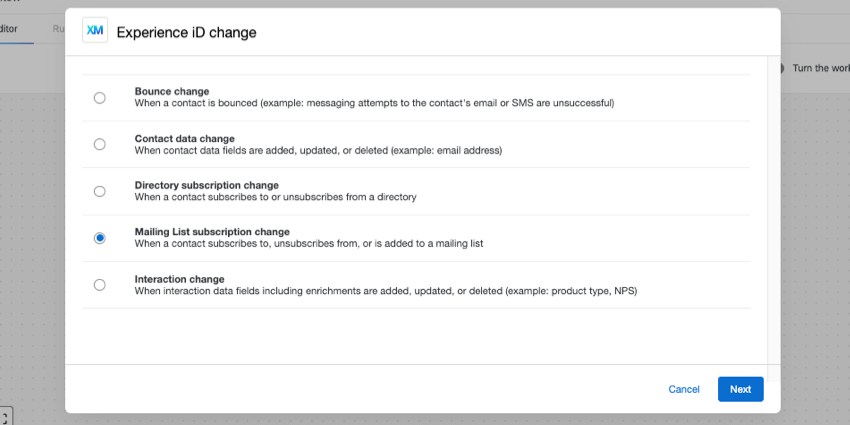
- Ricreare le condizioni e le attività del flusso di lavoro precedente. L’App Directory XM e l’Experience ID Change Event sono compatibili con le stesse attività.
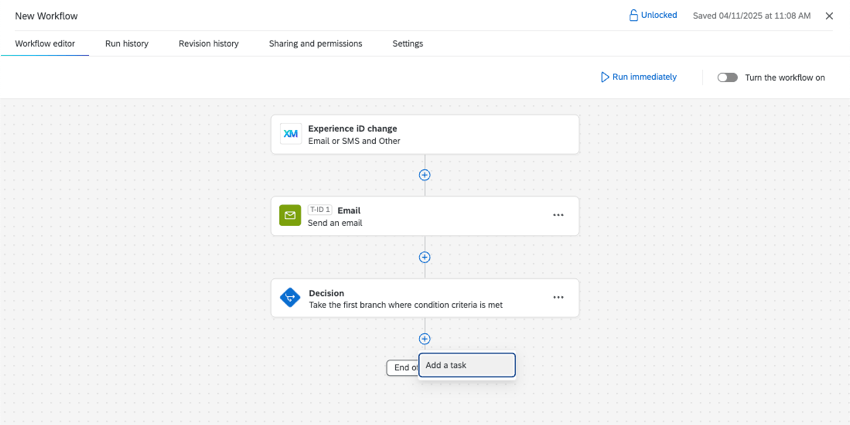
- Attivare il flusso di lavoro, se non è già stato attivato.
Rimbalzi
Se nell’evento Directory XM si è utilizzato “Rimbalzo da E-mail” o “Rimbalzo da SMS e altri canali supportati” , nell’evento EXPERI ID si utilizzerà l’opzione di modifica del rimbalzo.
Ecco la vecchia impostazione dell’app Directory XM per gli eventi:
Ecco come appare la nuova versione nell’evento EXPERIENCE ID. Come si può vedere in questa pagina di supportoè possibile monitorare i rimbalzi per una lista specifica o per l’intera directory e scegliere di monitorare contemporaneamente sia gli SMS che le e-mail.
Iscrizioni
Se avete usato “User Opt-in” o “User Opt-out” nella vostra Directory XM, sceglierete una delle seguenti opzioni in base all’ambito precedente:
- Se in precedenza si è scelto “Intera directory”, selezionare Modifica abbonamento directory nell’evento EXPERIENCE ID. Leggete qui le ulteriori impostazioni che potete aggiungere.
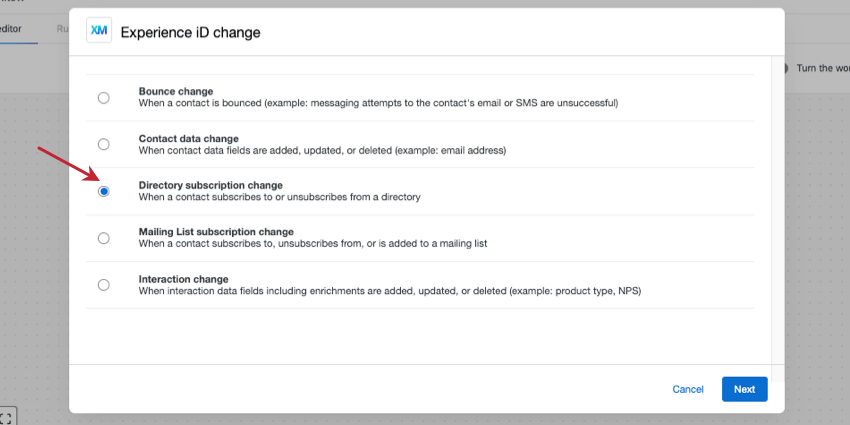
- Se in precedenza si è scelta una lista di invio specifica, selezionare Modifica iscrizione lista di invio nell’evento EXPERIENCE ID. Leggete qui le ulteriori impostazioni che potete aggiungere.